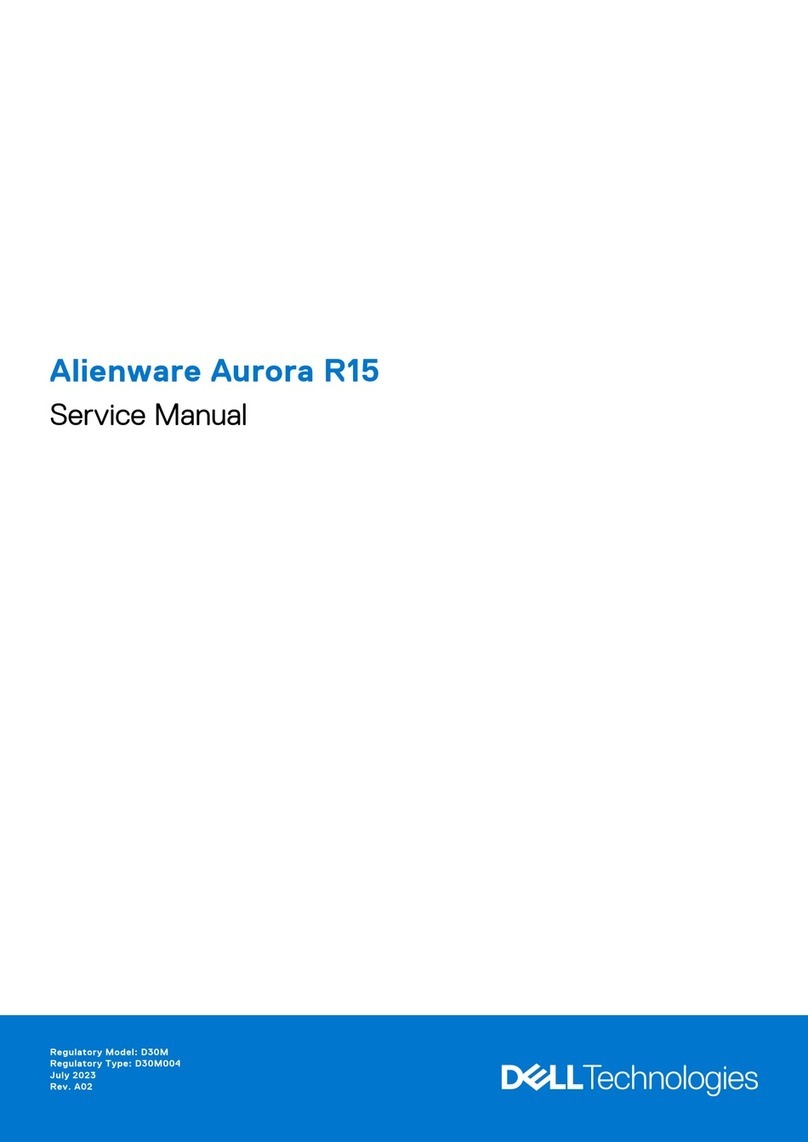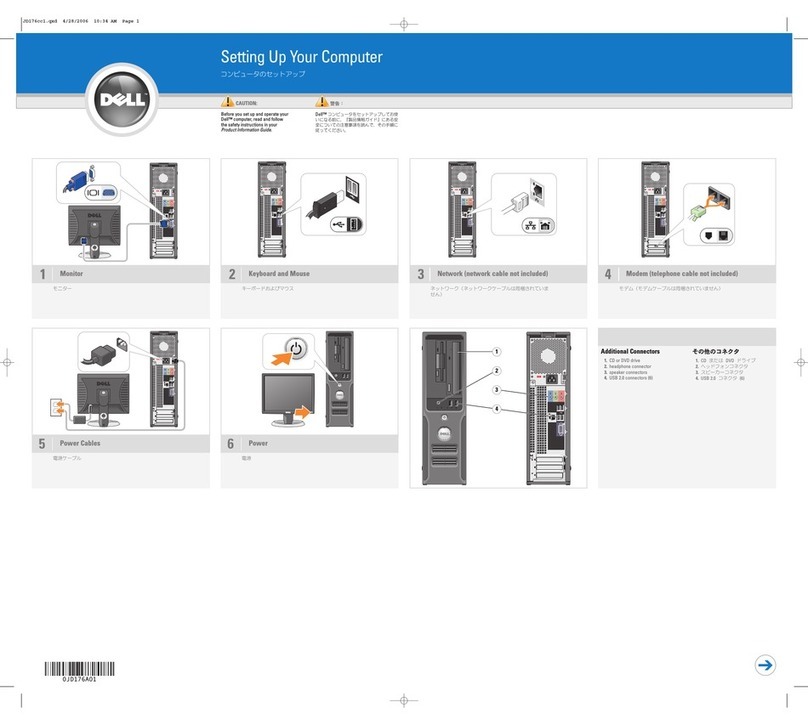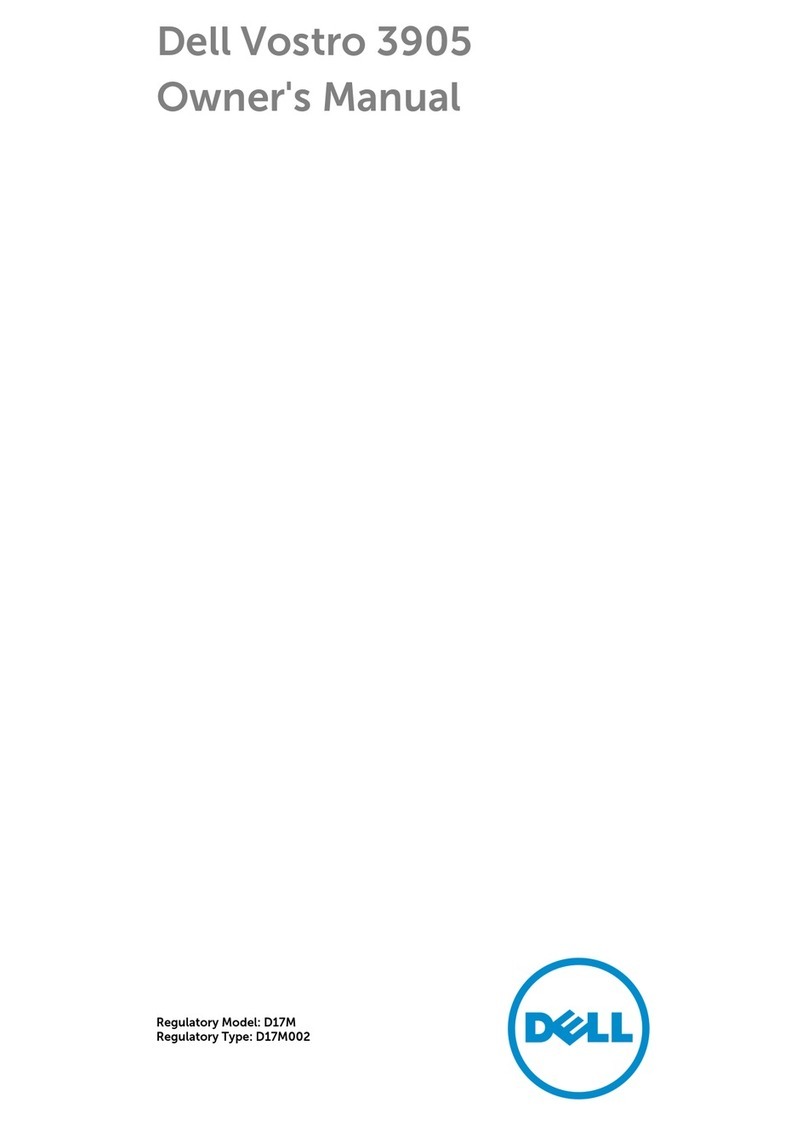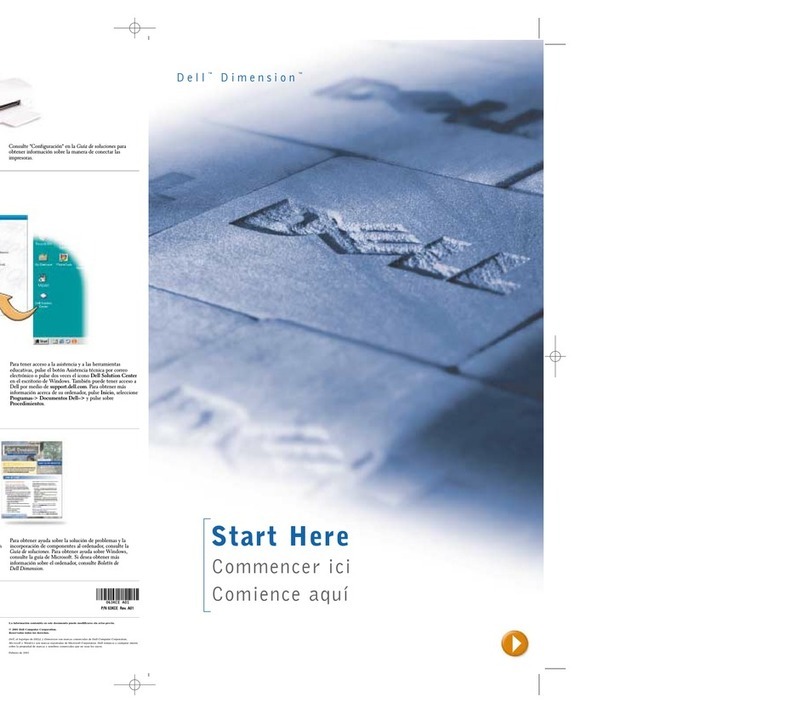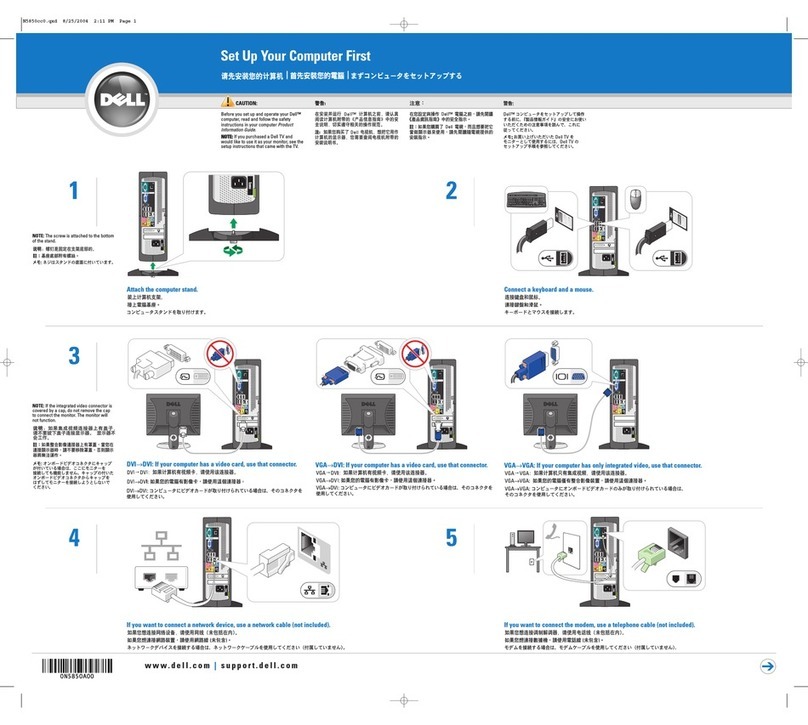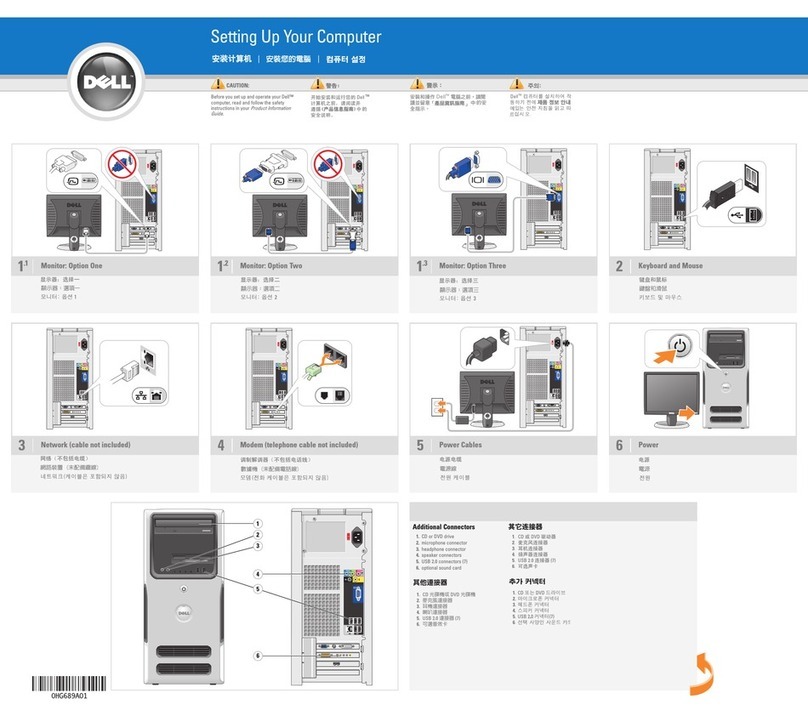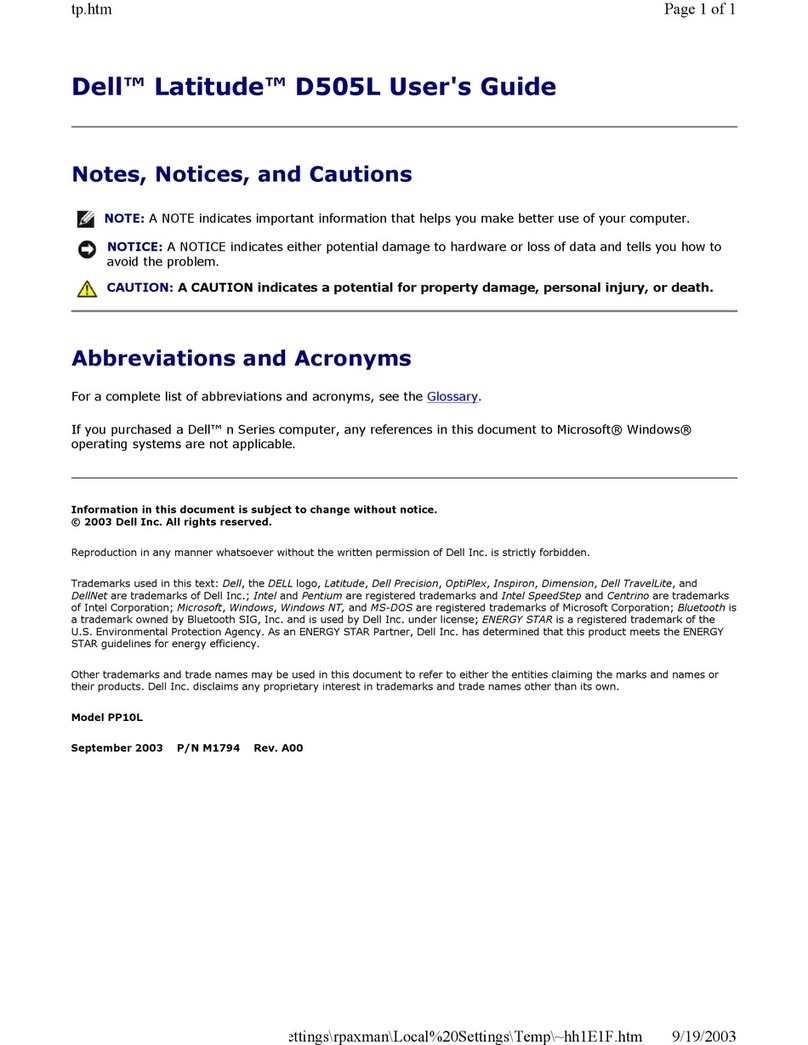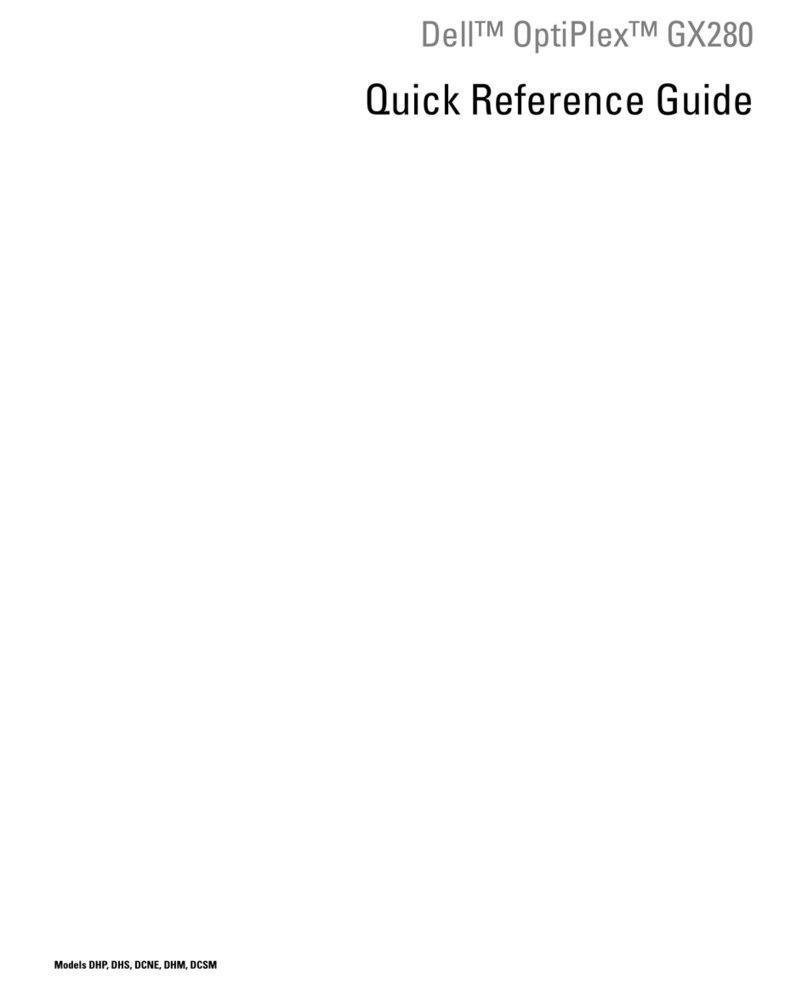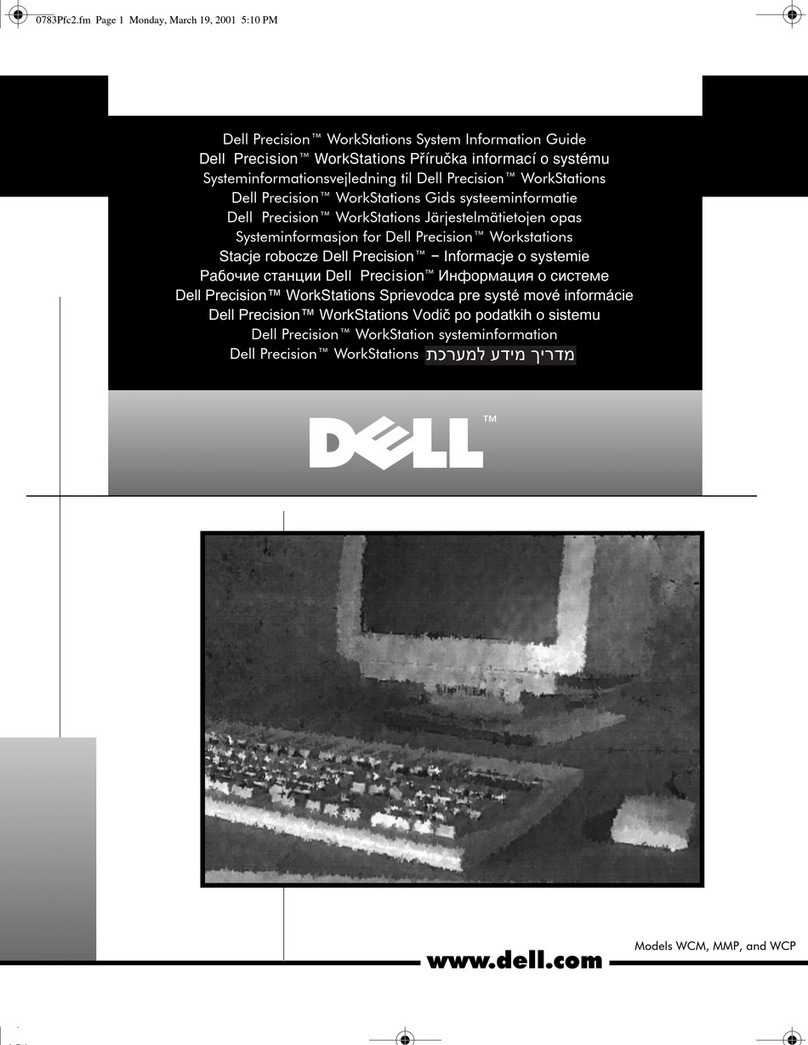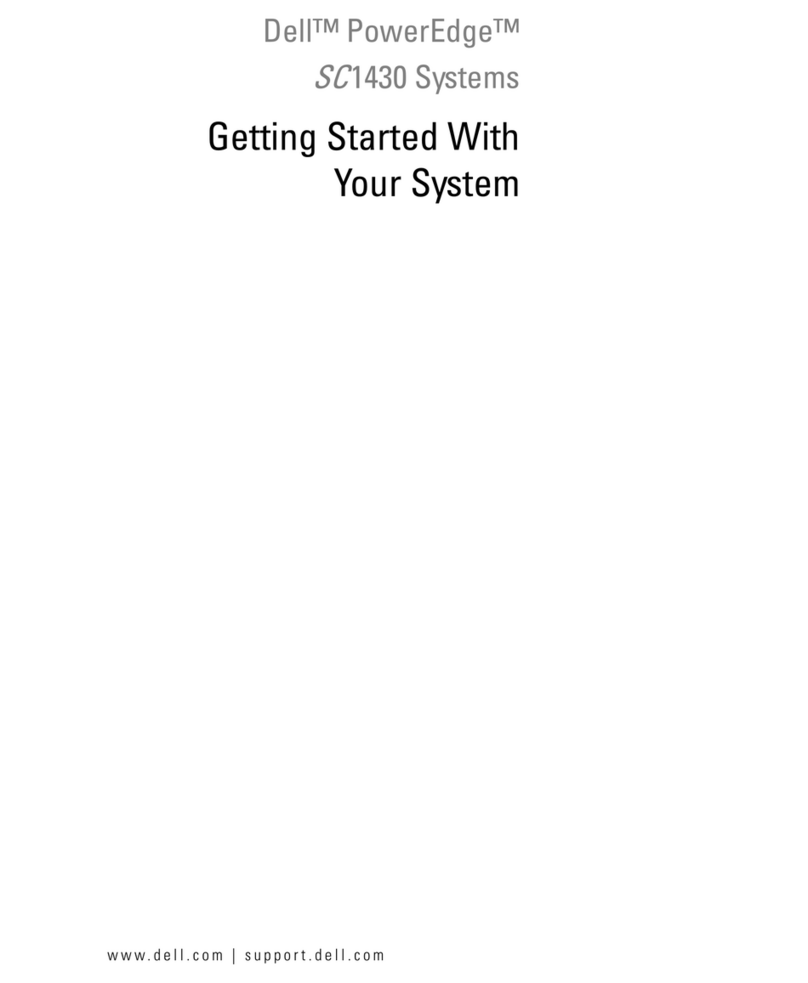Make sure correct voltage shows in voltage
switch window for your location. Assurez-vous que le sélecteur de tension est sur
la bonne position. Asegúrese de que se muestra el voltaje correcto
de su zona en el cuadro de conmutación de
voltaje.
Certifique-se de que esteja usando a voltagem
apropriada para a sua localidade.
Plug computer, monitor, and speaker or
subwoofer cables (in that order) into wall
outlets.
Branchez dans l'ordre suivant : les câbles de
l'ordinateur, du moniteur et des haut-parleurs ou
caissons d'extrêmes graves aux prises murales.
Enchufe los cables del ordenador, monitor y
altavoces normales o de frecuencias bajas
(en este orden) a las tomas de corriente.
Conecte os cabos do computador, do monitor,
do alto-falante ou do alto-falante de baixa
freqüência (nessa ordem) nas tomadas.
Press power button on the computer and then on
monitor. Then turn on speakers and/or subwoofer
(if necessary). Use the Setup Guide to ensure
successful computer operation.
Appuyez sur le bouton de mise sous tension de
l'ordinateur, puis sur celui du moniteur. Allumez
ensuite les haut-parleurs et/ou les caissons
d'extrêmes graves (si nécessaire). Utilisez le
Guide d'installation pour garantir la bon
fonctionnement de l'ordinateur.
Pulse el botón de alimentación del ordenador y
después el del monitor. Encienda a continuación
los altavoces normales y/o los de frecuencias
bajas (si fuese necesario). Utilice la Guía de
instalación para que el funcionamiento del
ordenador sea correcto.
Pressione o botão Power no computador e
depois ligue o monitor. Em seguida, ligue os
alto-falantes (se necessário). Use o Guia de
Instalação para assegurar que o computador
opere corretamente.
6
7
5
Information in this document is subject to change
without notice.
© 1999 Dell Computer Corporation.
All rights reserved. Printed in the U.S.A.
Trademarks used in this text: Dell, the DELL logo,
Be Direct, and Dimension are trademarks of Dell
Computer Corporation; Microsoft and Windows are
registered trademarks of Microsoft Corporation. Dell
disclaims proprietary interest in the marks and names
of others.
September 1999
Les informations contenues dans ce document
peuvent être changées sans préavis.
© 1999 Dell Computer Corporation.
Tous droits réservés. Imprimé aux U.S.A.
Marques utilisées dans ce texte : Dell, le logo DELL, Be
Direct et Dimension sont des marques de Dell Computer
Corporation ; Microsoft et Windows sont des marques
déposées de Microsoft Corporation. Dell renonce aux
intérêts propriétaires des marques et noms d'autres
compagnies.
septembre 1999
La información contenida en este documento puede
modificarse sin previo aviso.
© 1999 Dell Computer Corporation. Todos los
derechos quedan reservados. Impreso en los EE.UU.
Marcas comerciales utilizadas en este texto: Dell, el
logotipo de DELL, Be Direct yDimension son marcas
de Dell Computer Corporation; Microsoft y Windows
son marcas registradas de Microsoft Corporation. Dell
renuncia a intereses propietarios en las marcas y
nombres de otras compañías.
Septiembre 1999
As informações apresentadas neste documento
podem ser alteradas sem prévio aviso.
© 1999 Dell Computer Corporation.
Todos os direitos reservados. Impresso nos E.U.A.
Marcas registradas usadas neste documento: Dell, logo
da DELL, Be Direct e Dimension são marcas registradas
da Dell Computer Corporation; Microsoft e Windows
são marcas registradas da Microsoft Corporation. A Dell
nega qualquer interesse nas marcas e nomes de outros.
Setembro de 1999
A
B
C
or
ou
ó
ou
or
ou
ó
ou
Printed on
Recycled
Paper